Utilizatorii Android 10 pot întâmpina de obicei o problemă comună în care aplicațiile nu vor fi descărcate sau actualizate pe telefon. Acest lucru ar putea fi extrem de enervant, mai ales dacă problema persistă mai mult decât de obicei. Dacă vă confruntați cu o astfel de problemă, nu vă faceți griji - am parcurs toți pașii posibili care vă vor ajuta să depanați și să remediați problema. Mai jos este cum poți remediați aplicațiile care nu se actualizează pe telefonul dvs. care rulează Android 10 .
De asemenea, citiți | Aveți probleme cu Google Apps? Iată Cum se actualizează serviciile Google Play
Cum se remediază aplicația care nu se actualizează la Android 10
Cuprins
- Cum se remediază aplicația care nu se actualizează la Android 10
- 1. Verificați conexiunea la Internet
- 2. Verificați stocarea telefonului
- 3. Forțați oprirea magazinului Google Play Ștergeți memoria cache și datele
- 4. Ștergeți serviciile Google Play și alte servicii
- 5. Dezinstalați și reinstalați Play Store Updates
- 6. Eliminați și adăugați contul dvs. Google
- 7. S-a configurat telefonul? Dă-i timp
- Încheierea

Actualizările de aplicații în așteptare sau blocate sunt o problemă obișnuită pe Android 10. Ele apar de obicei atunci când ați actualizat recent versiunea menționată. Dacă întâmpinați probleme la actualizarea aplicațiilor Android, urmați pașii de depanare de mai jos.
1. Verificați conexiunea la Internet
Primul pas este să verificați dacă aveți o conexiune activă la internet. Dacă viteza este prea mică sau există o problemă cu conectivitatea, Magazin Play nu va descărca sau actualiza aplicații pe telefon.
Încercați să vă conectați la o rețea Wifi de bună calitate. Dacă utilizați software VPN, încercați să îl dezactivați pentru a vedea dacă rezolvă problema.
2. Verificați stocarea telefonului

Cealaltă opțiune este să verificați dacă există suficient spațiu de stocare pe telefonul dvs. Android. Dacă telefonul nu are o cantitate suficientă de spațiu de stocare gratuit, nu veți putea descărca aplicații noi sau actualiza aplicații existente pe Google Play Store.
Pentru a verifica stocarea, deschideți Setări> Stocare . Aici veți vedea distribuția detaliată a stocării, inclusiv cantitatea de stocare gratuită și ocupată. De obicei, trebuie să aveți aproximativ 10% din spațiul de stocare gratuit pe telefon pentru o funcționare corectă.
3. Forțați oprirea magazinului Google Play Ștergeți memoria cache și datele



Oprirea forțată a Magazinului Google Play și ștergerea memoriei cache și a datelor sale pot rezolva majoritatea problemelor legate de descărcările și actualizările aplicațiilor pe Android 10 sau orice altă versiune. Pentru a face acest lucru:
- Deschis Setări pe telefonul tau.
- Mergeți la Toate aplicațiile secțiune.
- Aici, căutați Magazin Google Play și faceți clic pe el.
- În ecranul Informații despre aplicație, atingeți Forță de oprire .
- Apoi, faceți clic pe Depozitare și Ștergeți memoria cache și Date clare .
Acum, redeschideți Magazin Play și încercați să actualizați din nou aplicația.
4. Ștergeți serviciile Google Play și alte servicii



Magazinul Google Play se bazează pe alte servicii pentru o funcționare corectă. Aceasta include Serviciile Google Play, Managerul de descărcări și Google Services Framework.
Deci, dacă vă confruntați cu probleme în timp ce actualizați aplicațiile pe Android 10, puteți încerca să goliți memoria cache și datele pentru serviciile Google Play, Google Services Framework și Managerul de descărcări în mod similar. De asemenea, verificați dacă Download Manager nu este dezactivat pe telefonul dvs.
5. Dezinstalați și reinstalați Play Store Updates



O actualizare recentă a Magazinului Play ar putea fi adevăratul vinovat din spatele problemelor de actualizare a aplicațiilor în locul actualizării Android 10 în sine. Deci, dacă tot nu puteți actualiza aplicațiile de pe telefon, dezinstalați și reinstalați actualizările Play Store recent instalate.
- Deschis Setări pe telefonul tau.
- Mergeți la Toate aplicațiile secțiune.
- Aici, căutați Magazin Google Play și atingeți-l.
- Faceți clic pe cele trei puncte din colțul din dreapta sus și atingeți Dezinstalați actualizările .
- Atingeți Bine a confirma.
Magazinul dvs. Play va reveni la versiunea din fabrică, eliminând orice erori sau probleme cu actualizarea instalată anterior. Se va actualiza automat mai târziu. De asemenea, puteți reinstala manual actualizarea, încărcând lateral APK-ul de la APKMirror .
6. Eliminați și adăugați contul dvs. Google



Ultima opțiune este să vă eliminați complet Contul Google și apoi să îl adăugați din nou pe telefon. Acest lucru ar trebui probabil să remedieze orice problemă legată de contul dvs. care ar putea împiedica descărcarea sau actualizarea aplicațiilor pe telefonul dvs.
- Deschis Setări pe telefonul tau.
- Derulați în jos și faceți clic pe Conturi .
- Selectați Google și apoi eliminați-vă Contul Google.
- Acum, reporniți telefonul și adăugați din nou contul.
7.Ați configurat telefonul? Dă-i timp
Dacă ați cumpărat un telefon nou sau v-ați configurat telefonul după ce ați efectuat o resetare din fabrică, Magazinul Play va afișa „descărcare în așteptare” pentru tot ce se află în coadă. Acest lucru se datorează faptului că Contul dvs. Google este în modul de sincronizare sau descarcă deja aplicațiile legate de cont.
Deci, așteptați finalizarea sincronizării sau descărcărilor și apoi încercați din nou. Dacă durează prea mult timp, dezactivați sincronizarea datelor contului în setări și activați-o înapoi după câteva minute.
Încheierea
Sper că acum puteți remedia problema aplicațiilor care nu se actualizează pe Android 10. Ștergerea Play Store și a altor servicii și date și cache sunt ceea ce a funcționat pentru mine. Cu toate acestea, puteți încerca alți pași dacă nu rezolvă problema. În cazul în care aveți alte îndoieli sau întrebări, nu ezitați să contactați comentariile de mai jos.
De asemenea, citiți Android 12 First Look: 8 caracteristici interesante care vin pe smartphone-urile dvs. .
Comentarii pe FacebookDe asemenea, ne puteți urmări pentru știri tehnologice instantanee la Stiri google sau pentru sfaturi și trucuri, recenzii pentru smartphone-uri și gadgeturi, alăturați-vă Gadgets Pentru a utiliza grupul Telegram sau pentru cele mai recente videoclipuri de recenzie abonați-vă Gadgeturi Pentru a utiliza canalul YouTube.




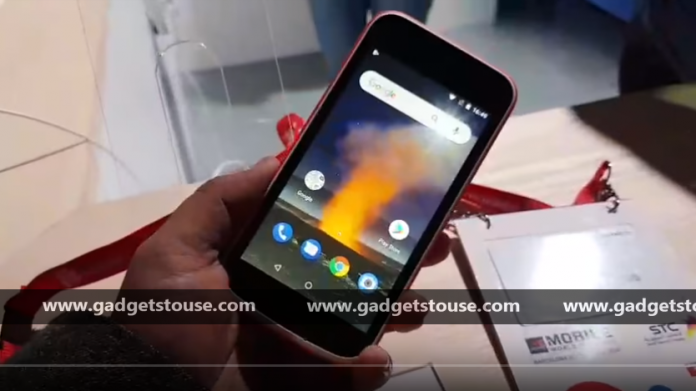
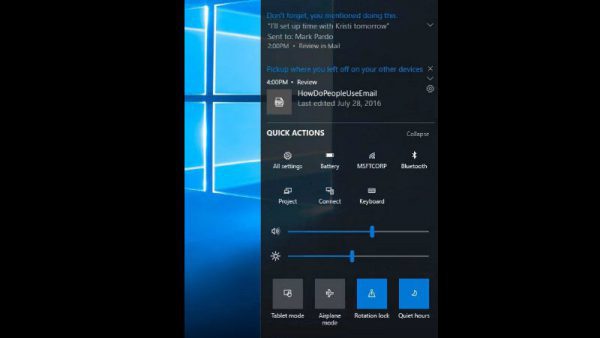
![7 motive pentru care nu puteți vedea starea activității unui cont Instagram [Toate întrebările frecvente]](https://beepry.it/img/how-to/1C/7-reasons-why-you-cant-see-activity-status-of-an-instagram-account-all-faqs-1.jpg)


